De videor som du lägger upp på Facebook är också bra innehåll för din WordPress-webbplats. Genom att bädda in ett Facebook-videoflöde kan du hålla din webbplats fräsch och intressant samtidigt som du ökar din Facebook-följarskara.
Oavsett om du delar intervjuer, produktdemonstrationer eller användargenererat innehåll kan du göra din webbplats mer visuellt tilltalande genom att visa Facebook-videor.
På WPBeginner är vi medvetna om den roll som sociala medier spelar för att driva publikengagemang och öka antalet följare. Och i den här artikeln kommer vi att visa dig hur du enkelt bäddar in Facebook-videor i WordPress.
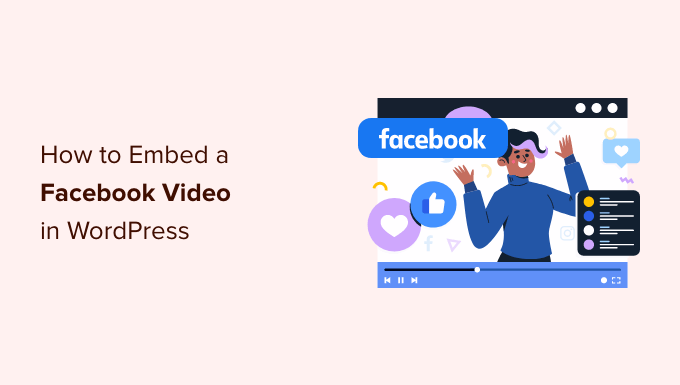
Varför lägga till Facebook videoklipp i WordPress?
Videoklipp är ett bra sätt att ansluta till din publik och hålla dem engagerade. Detta gäller oavsett om you run en personlig blogg eller en business website.
Men videoklipp är viss kraft om du vill tjäna pengar på att blogga online med WordPress. Faktum är att 88% av alla människor har köpt en produkt eller tjänst efter att ha tittat på ett videoklipp, enligt den senaste statistiken om bloggar.
Att skapa engagerande och underhållande videoinnehåll tar tid och ansträngning. Om du lägger upp videor på Facebook är det en bra idé att återanvända dem på din WordPress-webbplats.
Embedda videoklipp kan också hjälpa din Facebook page att växa. Om besökarna tycker om videoklippen kan de börja följa you på Facebook.
Med detta sagt, låt oss se hur du enkelt kan bädda in ett Facebook videoklipp i WordPress, steg för steg.
Step 1: Installera ett tillägg för Facebook Video i WordPress
Det enklaste sättet att embed en Facebook video i WordPress är genom att använda Facebook Feed Pro plugin.
Det är det bästa sociala media feeds plugin och låter dig enkelt embed Facebook inlägg, album, kommentarer, reviews, community inlägg, videor, och mer på din WordPress site.
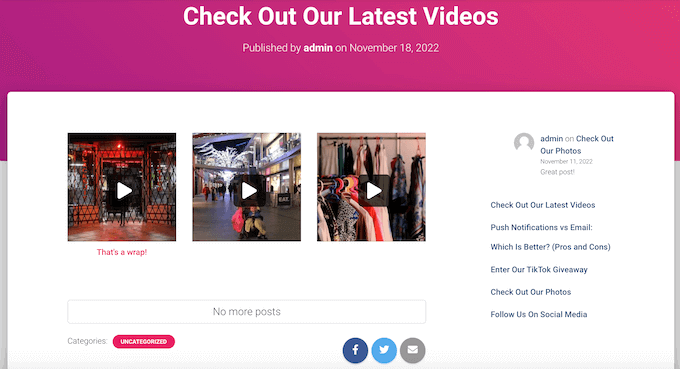
Genom att länka din website till ditt Facebook account med hjälp av Smash Balloon kommer alla nya videoklipp som du publicerar på Facebook automatiskt att visas på din website. På så sätt kan du hålla din website uppdaterad med mycket liten daglig ansträngning.
I den här guiden kommer vi att använda Pro-versionen av Smash Balloon eftersom det tillåter dig att embedda videoklipp i WordPress, inklusive HD, 360o och Facebook Live-videor.
Med Smash Balloon Pro kan du också visa foton i ett anpassat Facebook-flöde och visa det totala antalet likes, delningar, kommentarer och reaktioner under varje inlägg.
Men om du precis har börjat och har en limit budget, så finns det också en gratis version som du kan använda.
Först installerar och aktiverar du pluginet Facebook Feed Pro. För mer detaljer, se vår Step-by-Step guide om hur du installerar ett plugin för WordPress.
Efter aktivering, head över till Facebook Feed ” Settings page och enter din license key i fältet ‘License Key’.
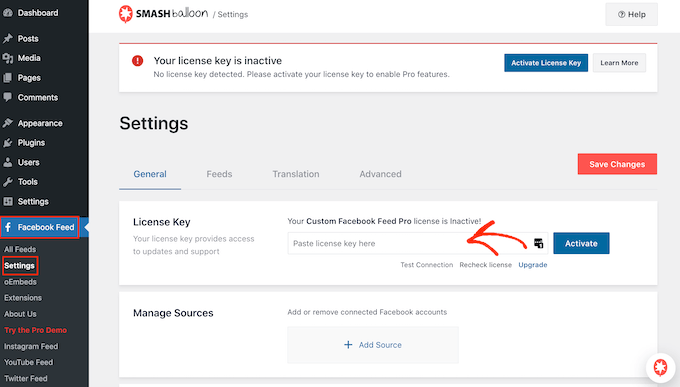
You will find this information under your account on the Smash Balloon website.
När du har enter nyckeln klickar du på knappen “Activate”.
Step 2: Anslut din Facebook page eller grupp till WordPress
Smash Balloon allows you to embed videos from a Facebook page or a Facebook group feed. Du kan även visa videoklippen i en lightbox popup så att folk kan titta på hela videoklippet direkt på din WordPress website.
Det första steget är att ansluta din Facebook-sida eller grupp till WordPress, så gå till Facebook Feed ” All Feeds och klicka sedan på ‘Add New’.
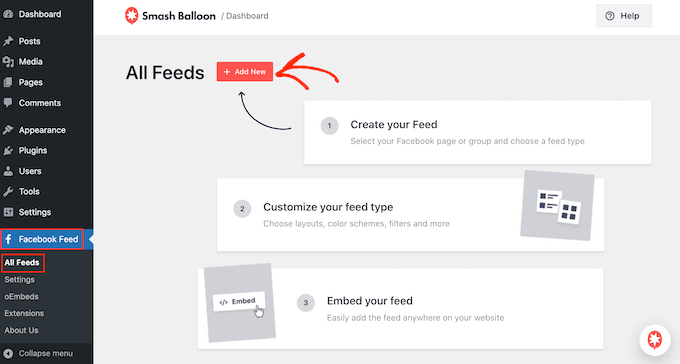
Med Smash Balloon kan du add to en kalender för Facebook händelser i WordPress, visa Facebook status, embed en timeline och mycket mer.
Eftersom vi vill embedda Facebook-videor i WordPress måste du välja “Videos” och sedan klicka på “Next”.
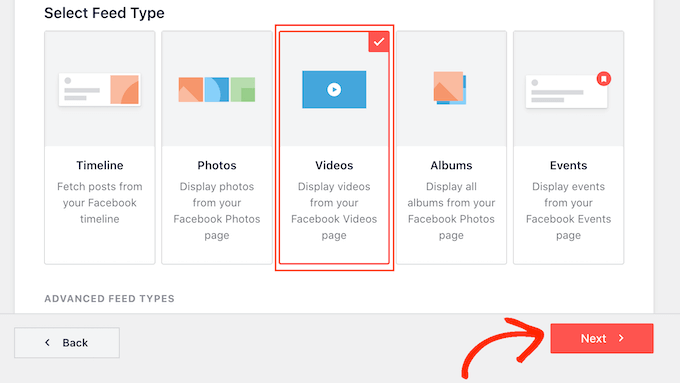
Nu måste du välja den Facebook-sida eller grupp där du kommer att få videoklippen från.
För att göra detta klickar du på “Add New”.
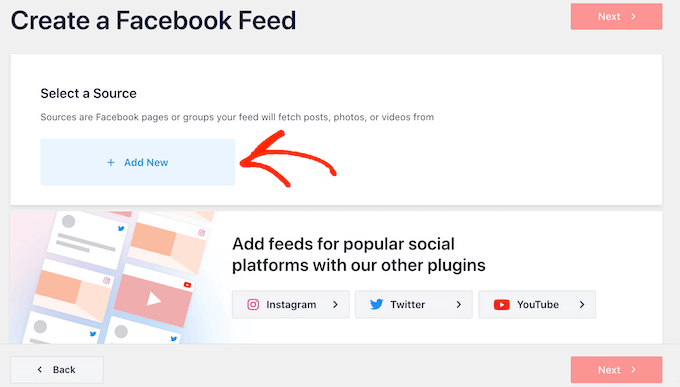
Därefter väljer du om du vill visa videoklipp från en Facebook page eller grupp.
När du har gjort det klickar du på “Anslut till Facebook”.
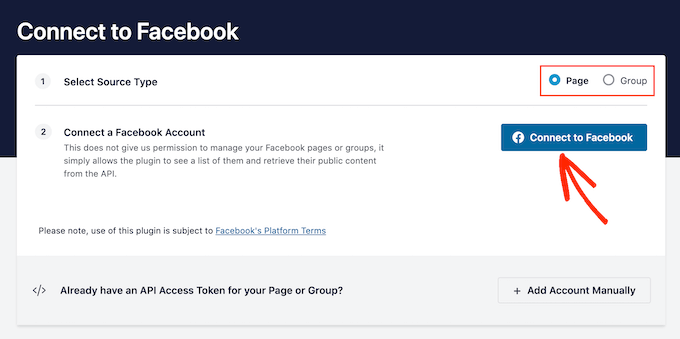
Detta öppnar en popup där du kan logga in på ditt Facebook account och välja de pages eller grupper som du vill använda med Smash Balloon.
Därefter klickar du på “Next”.
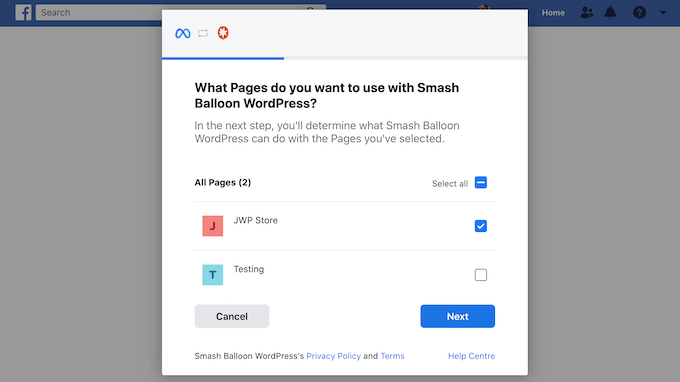
Nu kommer Facebook att visa all information som Smash Balloon kommer att ha tillgång till och de actions den kan utföra.
För att begränsa Smash Balloons tillgång till ditt Facebook account, clickar du bara för att inaktivera någon av brytarna.
Tänk bara på att detta kan påverka de videoklipp som du kan embeda på din WordPress blogg eller website, så vi rekommenderar att du låter alla switchar vara aktiverade.
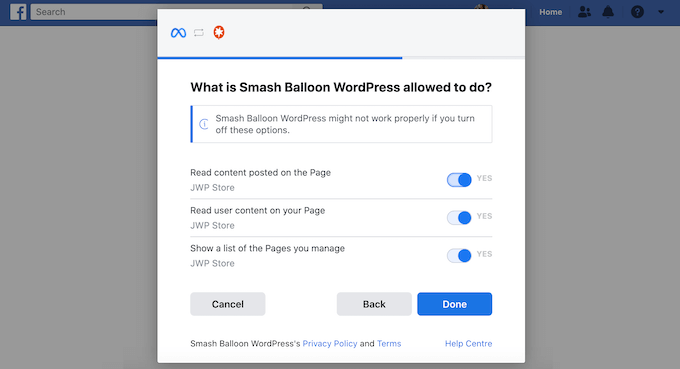
När du är nöjd med hur behörigheterna har ställts in klickar du på “Done”.
Efter några ögonblick bör du se ett message som bekräftar att du har anslutit din website till Facebook. När det är gjort är du redo att klicka på “OK”.
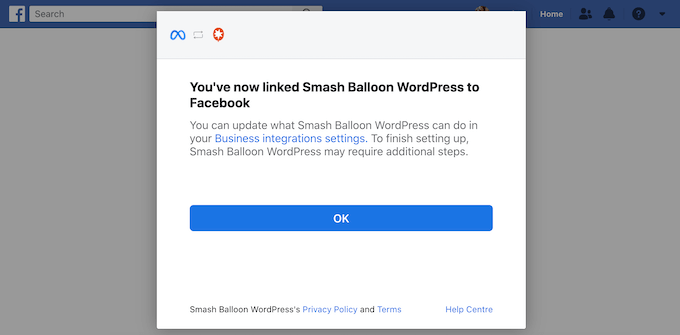
Smash Balloon kommer nu automatiskt tillbaka till WordPress dashboard.
Step 3: Embed Facebook videoklipp i WordPress
Vid denna punkt kommer du att se en popup med Facebook-gruppen eller sidan som du just länkade till din webbplats.
Välj bara alternativknappen bredvid den page eller grupp som du vill använda och klicka sedan på knappen “Add”.
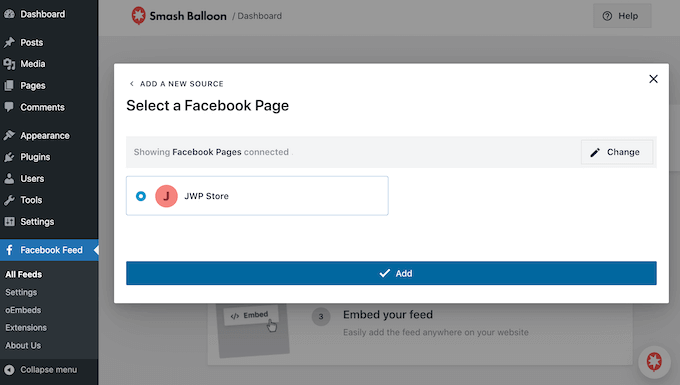
Om du av misstag har closat popupen behöver du inte oroa dig. Du kan helt enkelt uppdatera page för att öppna popupen igen.
När du har gjort det kommer WordPress automatiskt att ta dig tillbaka till Facebook Feed ” All Feeds page. Gillar du det, klickar du på “Add New”, väljer “Videos” och klickar sedan på “Next”.
Nu väljer du din Facebook page eller grupp och klickar på “Next”.
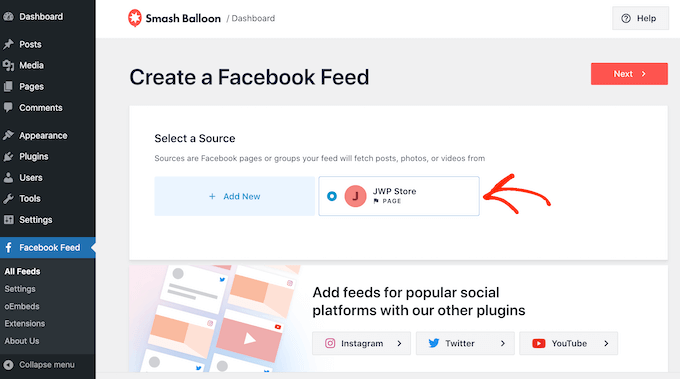
På den här vyn kan du välja den template som du vill använda för video feed.
Alla dessa templates är helt anpassningsbara, så du kan finjustera designen beroende på hur du vill visa Facebook videoklipp på din website.
Vi använder templaten “Standard”, men du kan välja vilken template du vill. När du har gjort ditt select klickar du på “Next”.
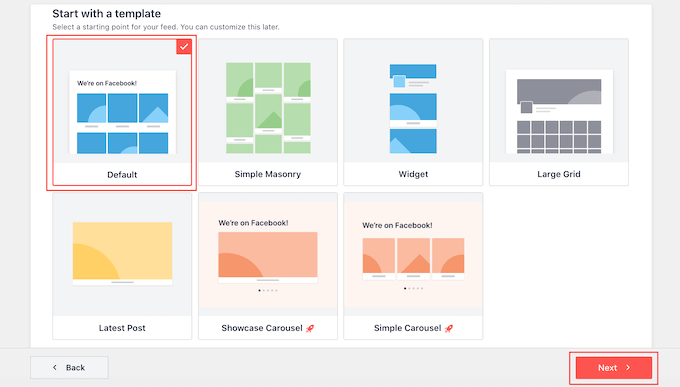
När du har gjort det kan du välja om du vill visa alla videoklipp från din Facebook-sida eller grupp eller bara videoklippen från en specifik playlist.
Om du väljer “Show from a specific playlist” måste du enter URL:en till den playlisten.
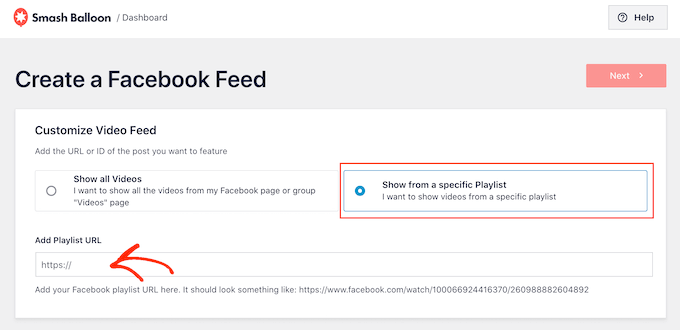
När du har fattat ditt beslut, fortsätt och klicka på knappen “Next”.
Smash Balloon kommer nu att skapa ett feed baserat på din källa och den template du har valt. Det här är en bra början, men du kanske vill finjustera hur videoklippen visas på din site.
Step 4: Customize dina inbäddade Facebook videoklipp
Pluginet Smash Balloon Facebook Feed ger dig många sätt att customize hur videoklippen visas på din webbplats. Med detta sagt är det värt att ta en titt på dessa Settings.
I WordPress dashboard går du till Facebook Feed ” All Feeds. Här hittar du det video feed som du just skapade och klickar på knappen “Edit” bredvid den, som gillar en liten penna.
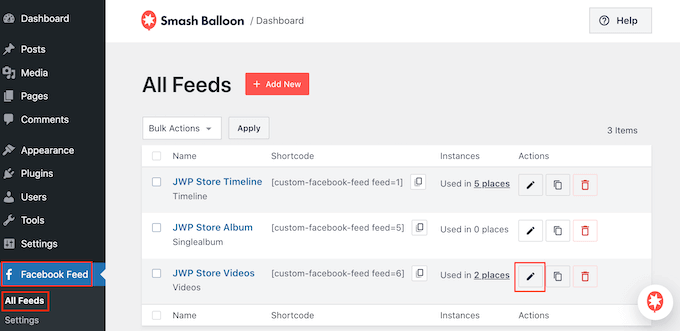
Detta öppnar feed editor, som visar en preview av din social media feed i WordPress.
På vänster sida ser du alla de olika alternativen för customize som hjälper dig att konfigurera hur dessa videoklipp visas på din WordPress site. De flesta av dessa inställningar är självförklarande, men vi kommer snabbt att täcka de viktigaste area.
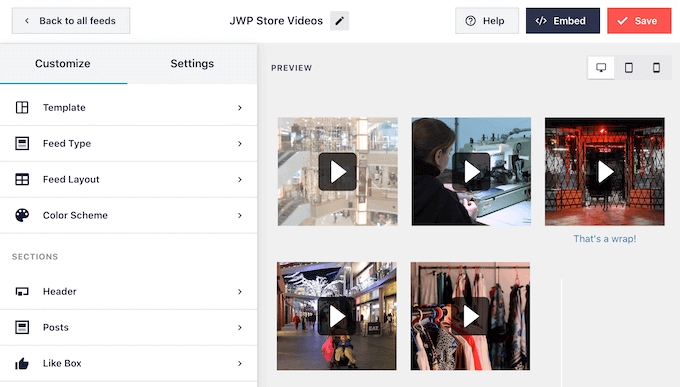
Om du vill ändra templates klickar du på “Template”.
Välj sedan knappen “Change”.
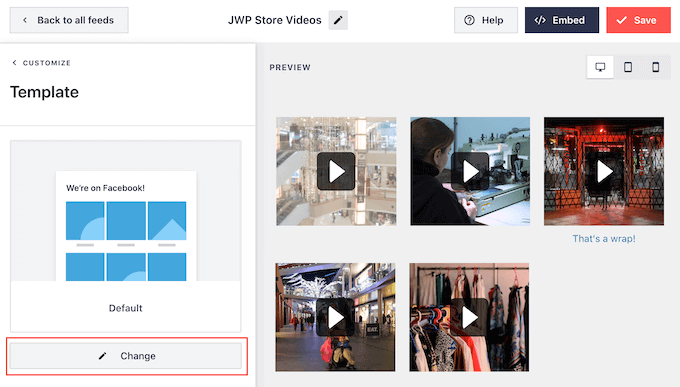
Detta öppnar en popup som visar alla de olika templates som du kan använda för ditt video feed.
Välj bara den design du vill använda i stället och klicka sedan på “Update”.
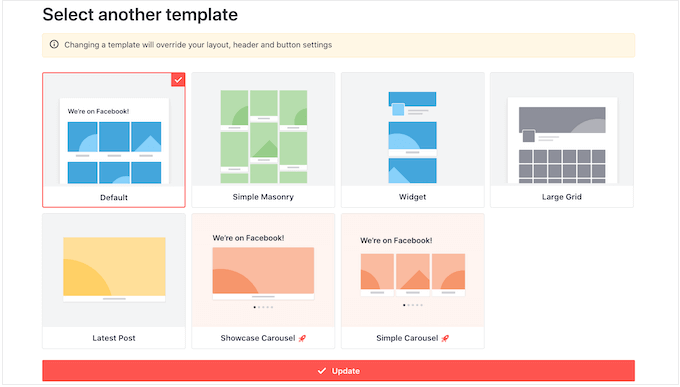
Nästa inställning är “Feed Type”, som allow you att visa olika content i your feed.
Du kan till exempel välja att embeda Facebook-album i WordPress, visa timeline eller add to en kalender för händelser.
Eftersom du embedar Facebook videoklipp, kommer du vanligtvis att vilja ignorera detta area.
Därefter klickar du på “Feed Layout”.
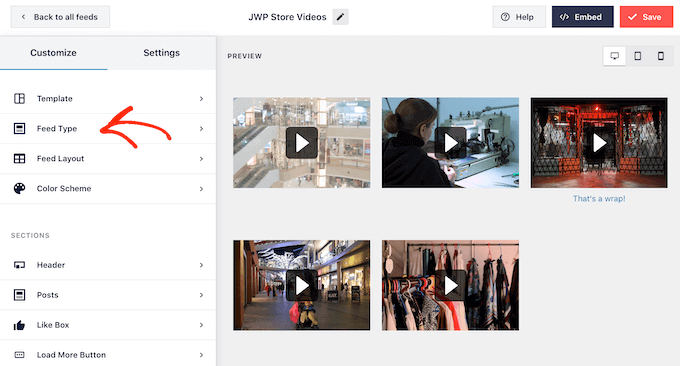
På den här vyn kan du växla mellan olika layouts och ändra höjden på feeden. Du kan även skapa en responsive slider genom att välja layouten “Carousel”.
Förhandsgranskningen uppdateras automatiskt när du gör ändringar, så att du kan prova olika inställningar för att se vad som ser bäst ut.

Som standard kommer Smash Balloon att visa samma antal videoklipp på stationära datorer och mobila enheter som smartphones.
Med knappraden i det övre högra hörnet kan du förhandsgranska hur dina videor kommer att se ut på stationära datorer, surfplattor och smartphones.
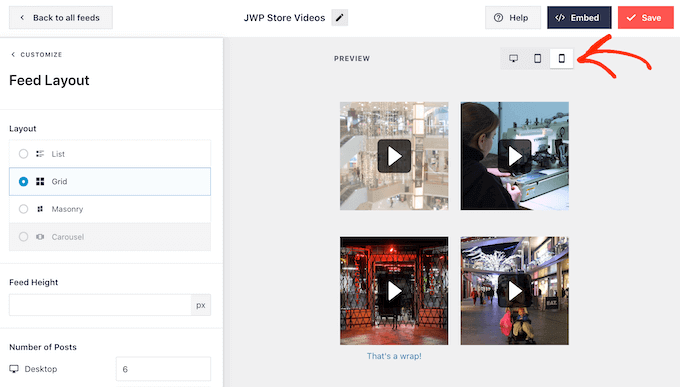
Mobile devices har oftast mindre vyer och kan ha svårt att hantera stora, högupplösta videoklipp. Besökarna kanske också använder sin mobildata i stället för gratis Wi-Fi.
Med det sagt kanske du vill visa färre videoklipp på smartphones och surfplattor. För att göra detta skriver du helt enkelt in ett annat nummer i fältet “Mobile” under “Number of Posts”.
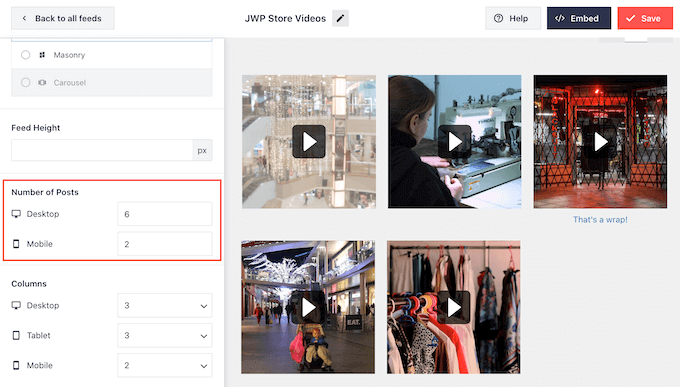
Som standard visar Facebook Feed färre Column på smartphones och surfplattor jämfört med stationära datorer. Detta gör att alla dina videoklipp passar bekvämt på mindre vyer.
Men när du har testat mobilversionen av din WordPress website kanske du inte är nöjd med hur Column ser ut på surfplattor och smartphones.
Du kan ändra antalet Column som Smash Balloon använder på surfplattor, mobiler och stationära datorer med hjälp av inställningarna “Columns”.
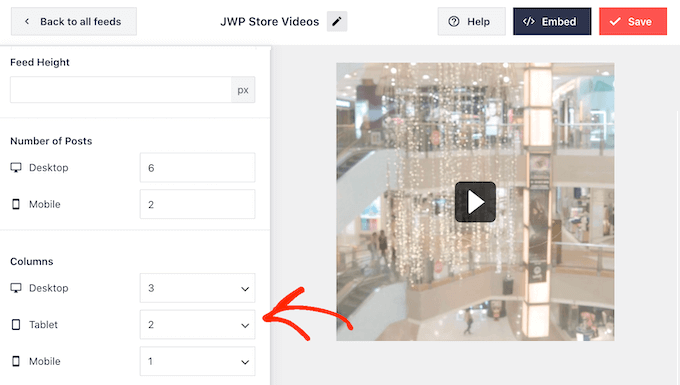
Nästa page med inställningar är “Color Scheme”.
Smash Balloon använder som standard de färger som ärvts från ditt WordPress-tema, men på den här vyn kan du byta till ett “Light” eller “Dark” färgschema istället.
Ett annat alternativ är att skapa ditt eget färgschema genom att välja “Customize” och sedan använda kontrollerna för att ändra bakgrundsfärgen, ändra textfärgen i WordPress med mera.
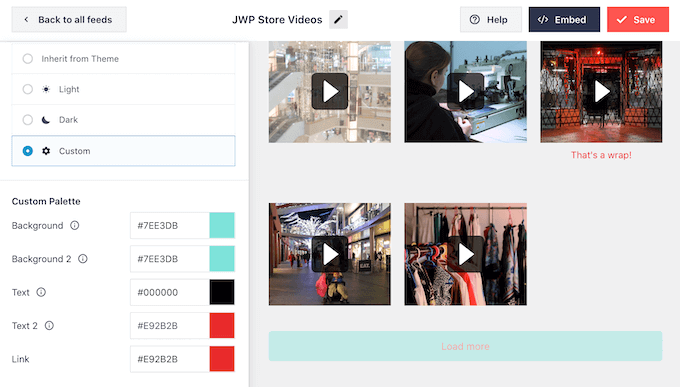
Smash Balloon kan lägga till en rubrik i ditt flöde, som är din Facebook-profilbild och namnet på sidan eller gruppen. Detta låter besökarna veta var de inbäddade videorna kommer ifrån och var de kan hitta detta innehåll på Facebook.
För att add to denna section clickar du på “Header” i menyn till vänster.
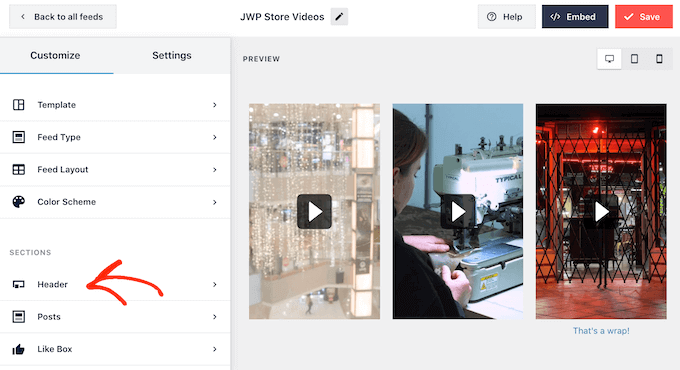
You can then click on the “Enable” toggle.
När du har lagt till en rubrik kan du ändra hur det här området ser ut, till exempel genom att dölja eller lägga till din Facebook-profilbild, ändra storleken på biotexten med mera.
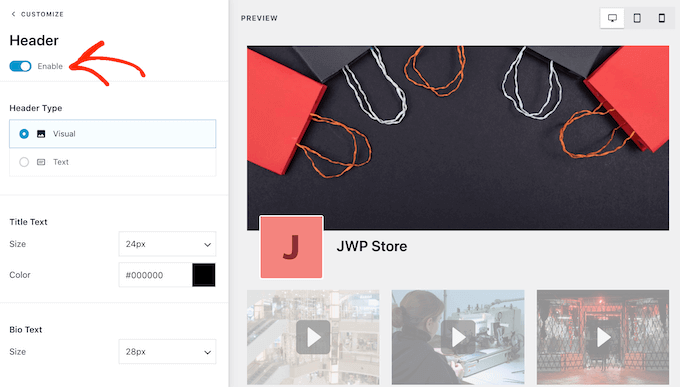
Om du vill ta bort headern helt och hållet, clickar du för att stänga av toggeln “Enable”.
Som standard visar Smash Balloon rubriken för varje videoklipp. Om du vill dölja rubriken väljer du “Posts” från huvudmenyn i Smash Balloon editor.
Gå sedan vidare och klicka på “Post Style”.
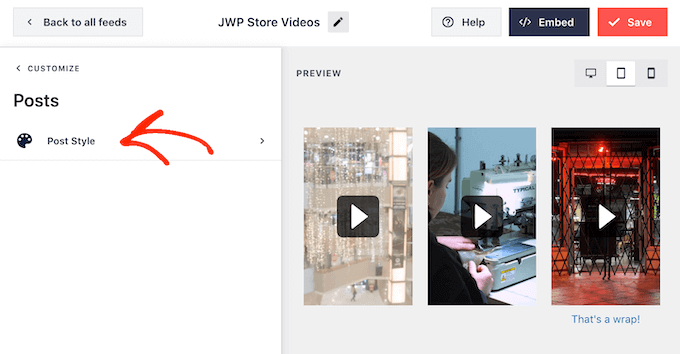
På den här vyn kan du dölja rubrikerna på videoklippen genom att clicka på slidern “Show Video Rubrik”.
Detta kan vara användbart om du inte har lagt till titlar i alla dina videor eller om dina titlar inte är meningsfulla utanför Facebook.
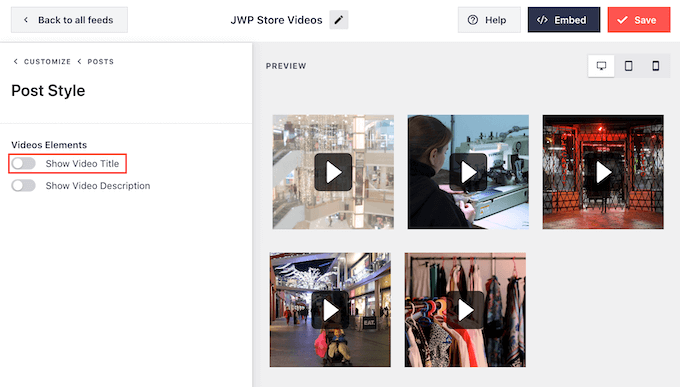
På den här vyn kan du också dölja eller visa beskrivningarna av videoklippen. Du kan t.ex. använda beskrivningarna för att ge extra information om videoklippet.
För att add to beskrivningen klickar du bara för att aktivera knappen “Show Video Description”.
Som standard lägger Smash Balloon inte till Facebooks “gilla”-knapp i ditt video feed. Om visitorerna gillar dina embedda videoklipp kanske de vill följa you på Facebook.
Med detta sagt kanske du vill add to en “gilla”-knapp till feeden genom att välja “Like Box” från editorens vänstra meny.
Därefter klickar du bara på knappen “Aktivera” så att den blir blå.
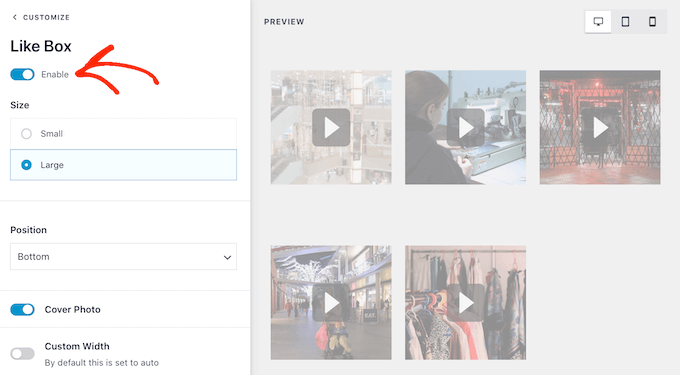
Smash Balloon lägger till den här knappen under ditt video feed, men du kan ändra detta genom att öppna dropdown ‘Position’ och välja ‘Top’.
På den här skärmen kan du också ändra hur “gillar”-sektionen ser ut, inklusive att ändra dess bredd, visa hur många som följer dig på Facebook, lägga till en custom call-to-action med mera.
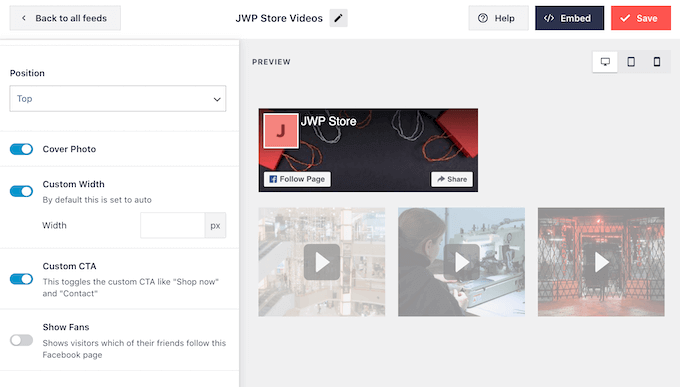
När du är nöjd med hur knappen ser ut kan du gå vidare till nästa page med inställningar genom att välja “Load More Button”.
Knappen Ladda mer uppmuntrar besökare att rulla igenom mer av ditt videoflöde, så Smash Balloon lägger till det i ditt inbäddade Facebook-flöde som standard.
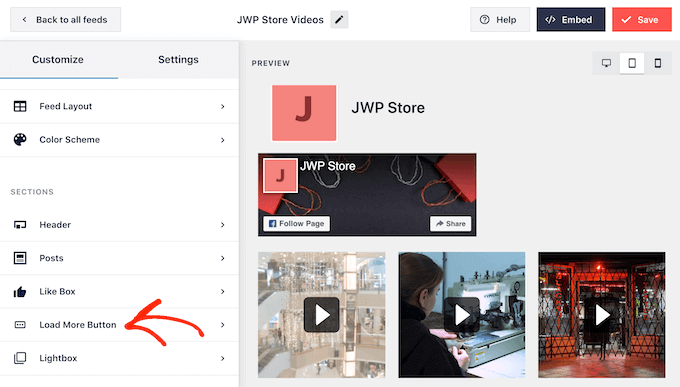
Eftersom det är en så viktig knapp kanske du vill customize den genom att ändra bakgrundsfärg, hovering, etikett med mera.
Ett annat alternativ är att ta bort knappen helt genom att klicka på “Aktivera”-knappen. Du kan till exempel ta bort den här knappen och sedan uppmana besökarna att gå in på din Facebook-sida för att se fler av dina videor.
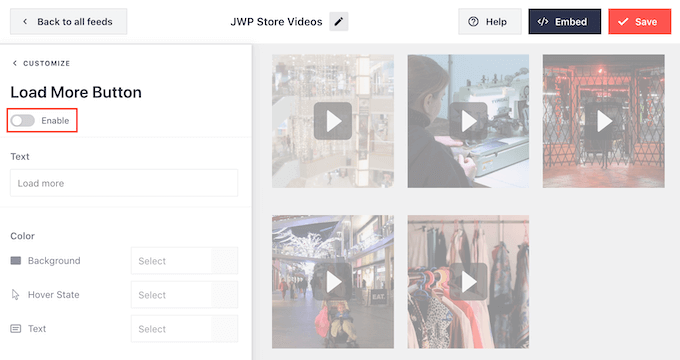
Som standard tillåter Smash Balloon besökare att titta på dina Facebook videoklipp utan att lämna din WordPress website.
De kan helt enkelt klicka på en videominiatyrbild för att öppna den i en ljuslåda, som du kan se på följande bild.
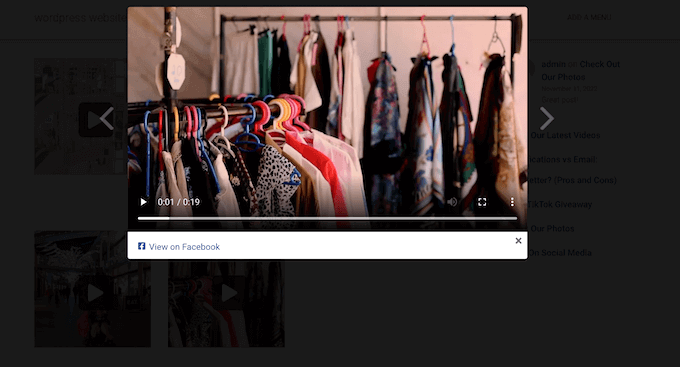
Besökare kan rulla genom videorna i your feed med hjälp av pilarna.
Om de vill gilla ett foto, lämna en comment eller delning av videoklippet på sin page kan de klicka på länken “View on Facebook”.
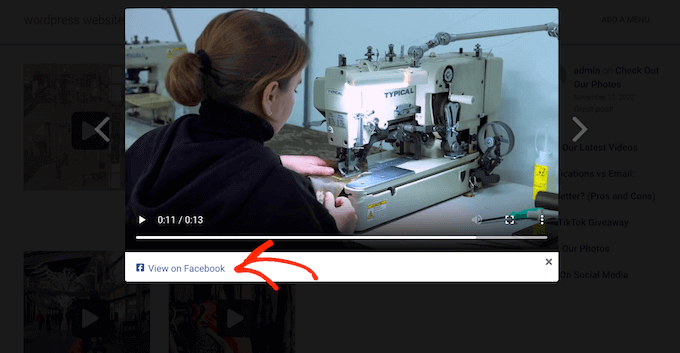
Det finns några olika sätt som du kan customize Smash Balloons standard lightbox.
För att se dina alternativ, click på “Lightbox” i menyn till vänster.
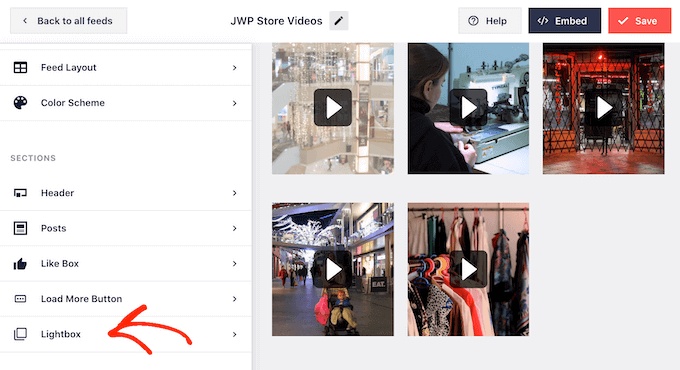
Här kan du ändra färgen på länken, customize texten och add to bakgrundsfärger.
Lightbox-funktionen gör det möjligt för besökare att titta på dina videor i en popup. Om du föredrar det kan du inaktivera lightboxen så att alla dina videor spelas upp som små miniatyrbilder inbäddade i sidinnehållet.
På så sätt kan du uppmuntra folk att besöka din Facebook page för att se videoklippet i full storlek. För att inaktivera lightboxen klickar du bara på “Enable”-togglet för att toggla den från blå till grå.
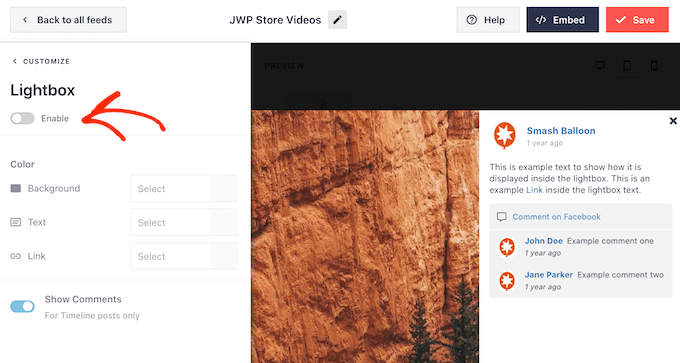
När du är nöjd med hur video feeden ser ut, glöm inte att clicka på knappen “Save” högst upp till höger på vyn.
Du är nu redo att embedda Smash Balloon feed på din website.
Step-by-Step 5: Add Facebook videoklipp till WordPress
Med Smash Balloon kan du add video feed till din WordPress website med hjälp av ett block, widget eller shortcode.
Om du har skapat mer än ett feed med Smash Balloon måste du känna till feedens kod om du ska använda ett widget eller block.
För att få den här koden, gå till Facebook Feed “ All Feeds och titta sedan på värdet under ‘Shortcode’. Du måste add denna kod till blocket eller widgeten, så obs/observera det.
I följande image måste vi använda custom-facebook-feed feed=1.
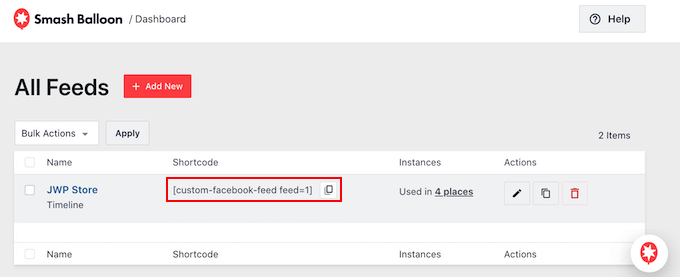
Om du vill embeda ditt Facebook feed i en page eller post, rekommenderar vi att du använder Custom Facebook Feed block.
Öppna bara den WordPress post eller page där du vill embed dina Facebook videoklipp. Klicka sedan på ikonen “+” för att lägga till ett nytt block och börja skriva “Custom Facebook Feed”.
När rätt block visas klickar du på det för att add to sidan eller posten.
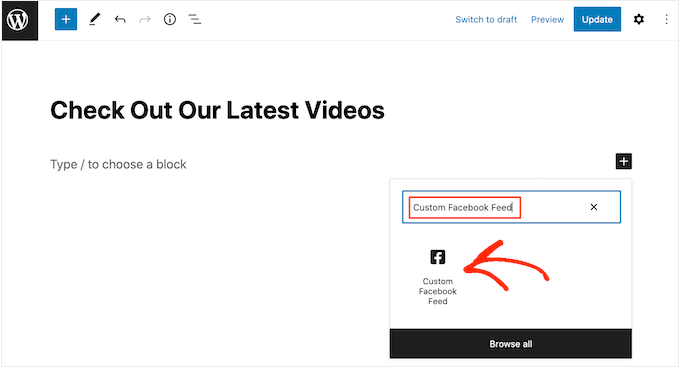
Blocket visar ett av dina Smash Balloon feeds som standard. Om du vill använda ett annat video feed istället, hittar du “Shortcode Settings” i den högra menyn.
Du kan nu add to custom-facebook-feed feed=1 embed code till denna box. Efter det klickar du på “Tillämpa Changes”.
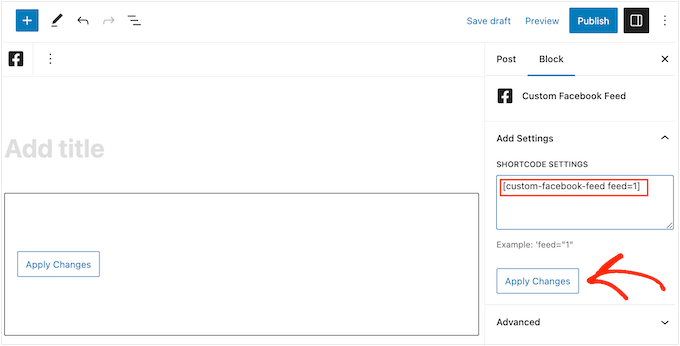
Blocket kommer nu att visa videoklippen från din Facebook page eller grupp. Bara publicera eller updating sidan för att göra video feed live på din website.
Ett annat alternativ är att add the feed to any widget-ready area, such as the sidebar or similar section. Detta gör det möjligt för besökare att titta på dina Facebook videoklipp från vilken page som helst på din site.
Gå bara till Appearance ” Widgets och klicka sedan på den blå “+”-knappen.
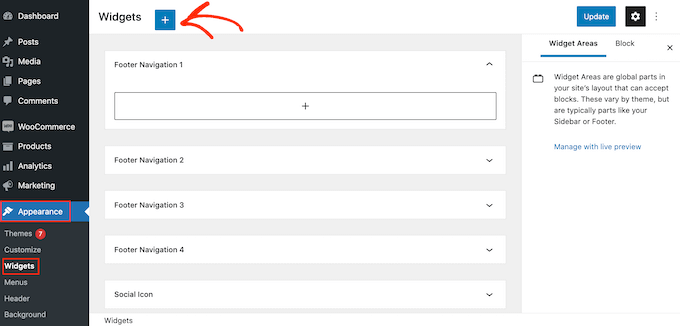
Efter det, hitta widgeten “Custom Facebook Feed”.
Sedan drar du den bara till det area där du vill visa video feed.
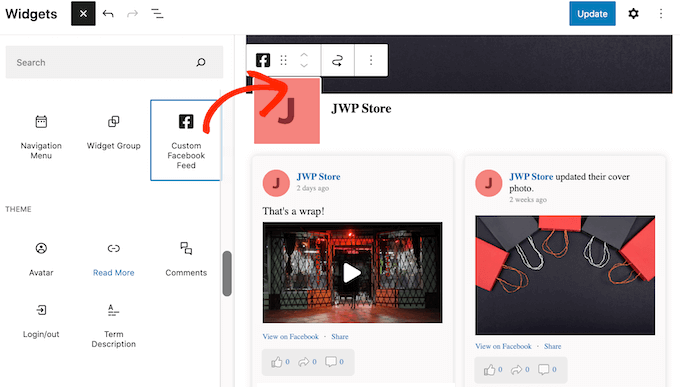
Widgeten kommer att visa ett av dina Smash Balloon feeds automatiskt.
Om du vill visa ett annat feed i stället skriver du in eller klistrar in feedens kod i boxen “Shortcode Settings” och klickar sedan på “Tillämpa Changes”.
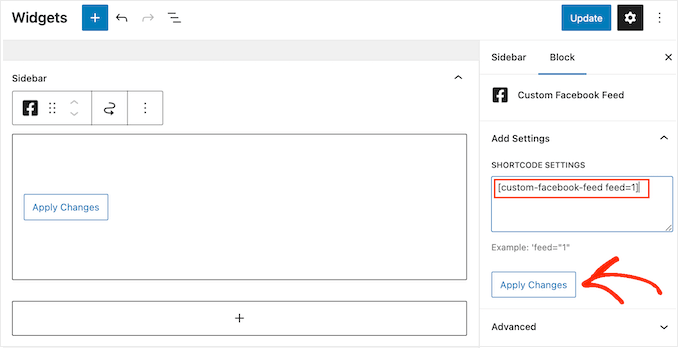
Du kan nu göra widgeten live genom att clicka på knappen “Update”. För mer information, vänligen se vår Step-by-Step guide om hur du lägger till och använder widgetar i WordPress.
Slutligen kan du embed videoklipp på alla sidor, post, eller widgetar redo area med hjälp av en shortcode.
Gå bara till Facebook Feed “ All Feeds och kopiera koden i kolumnen ‘Shortcode’. Du kan nu add to denna kod till alla Shortcode block.
För hjälp med att placera shortcode, vänligen se vår guide om hur du lägger till en shortcode.
Step-by-Step 6: Add to ett specifikt Facebook videoklipp i WordPress
Ibland kanske du vill bädda in en specifik Facebook-video på en sida eller i ett inlägg. Du kanske till exempel har en Facebook-video som handlar om samma ämnen som din senaste blogg eller en kampanjvideo som visar den produkt du just har lanserat i din webbutik.
Om du vill bädda in en viss video måste du köpa och installera tillägget Featured Posts. Detta gör att du kan visa ett visst inlägg eller en viss händelse med hjälp av dess ID.
För att börja, gå till Facebook Feed ” Extensions.
Här hittar du utökningen “Utvalt inlägg” och klickar på knappen “Lägg till”.
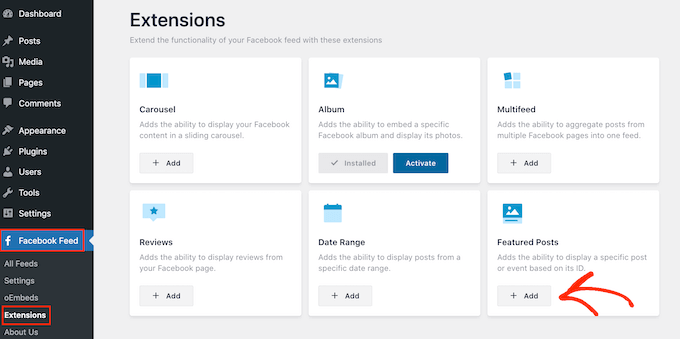
Detta kommer att öppna Smash Balloon website i en new tab med instruktioner om hur du köper utökningen.
När du har utökning kan du installera den på samma sätt som du installerar ett plugin. Om du behöver hjälp, vänligen se vår guide om hur du installerar ett plugin för WordPress.
När du har aktiverat pluginet går du till Facebook Feed ” All Feeds och klickar på “Add New.
Under “Advanced Feed Types” väljer du “Single Featured Post” och klickar sedan på “Next”.
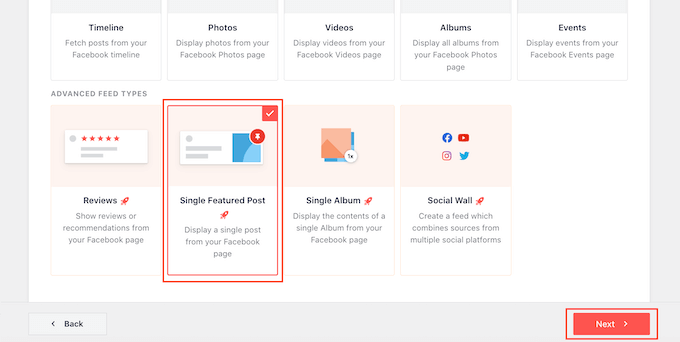
Du kan nu välja den page eller grupp som du vill använda som din källa genom att Följa samma process som beskrivs ovan.
På nästa page måste du ange ID:n för det videoklipp som du vill embeda.
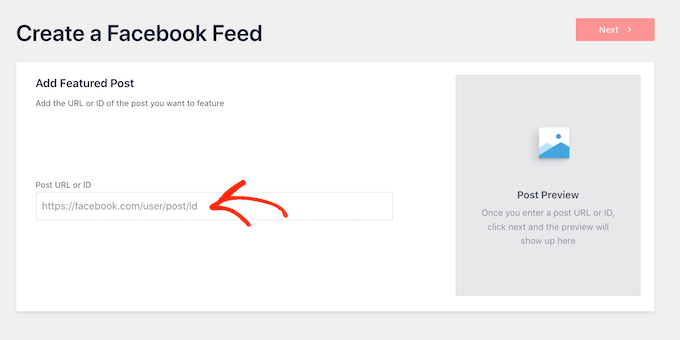
För att få detta ID:n besöker du bara Facebook i en new tab och öppnar sedan videoklippet som du vill embeda.
Du kan nu gå vidare och kopiera URL:en.
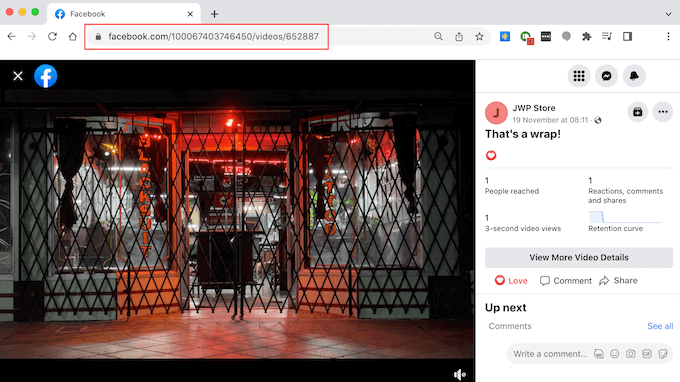
Därefter publicerar du bara URL:en i boxen “Post URL or ID:n” i din WordPress dashpanel och klickar på “Nästa”.
När du har gjort det kan du styla videoklippet och sedan add to din site genom att följa samma process som beskrivs ovan.
Bonus: Så här lägger du till fler social media feeds i WordPress
Om du vill embeda en Facebook-video i WordPress, är Smash Balloon Facebook Feed plugin ett bra val.
Många websites har dock flera konton för social media, t.ex. en YouTube-kanal, en Twitter-profil och ett Instagram account. Om du skapar unikt content för varje plattform är det vettigt att visa det på din WordPress website.
Om du också publicerar videoklipp på YouTube kanske du vill visa de senaste videoklippen från din YouTube-kanal.
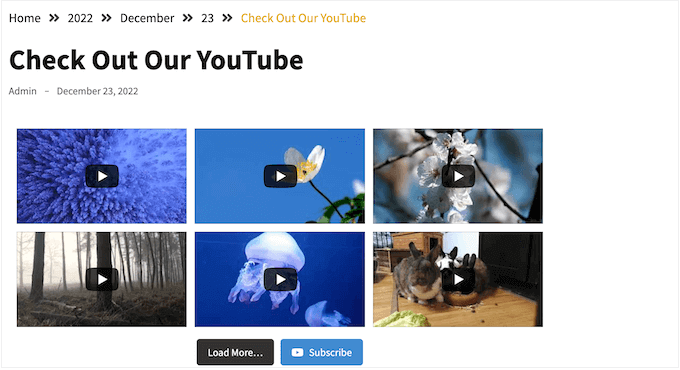
Om du run en online store eller ett företag, då kanske du har några Facebook reviews som du vill visa för visitors.
Du kan add to dessa reviews till din website med hjälp av Reviews Feed Pro.
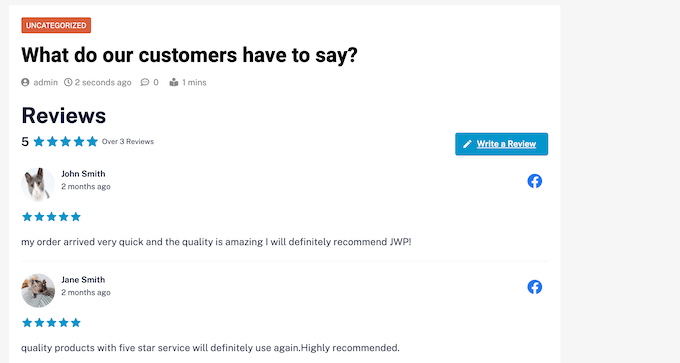
När du har embeddat review feed på din site kommer new reviews att visas på din site automatiskt. Det innebär att visitorerna alltid ser de senaste reviews utan att you behöver add to your site manuellt.
För Step-by-Step instruktioner, vänligen se vår guide för nybörjare om hur man visar Google, Facebook och Yelp reviews i WordPress.
Vi hoppas att den här artikeln visade dig hur du bäddar in ett Facebook videoklipp i WordPress. Du kanske vill kontrollera vår tutorial om hur man embedar en YouTube live stream i WordPress och våra expertval för de bästa YouTube video gallery plugins.
Videohandledning
If you liked this article, then please subscribe to our YouTube Channel for WordPress video tutorials. You can also find us on Twitter and Facebook.





Rebecca
Is there a way to embed a past facebook live video? i would like to add some of my past lives from my facebook business page to my website but i keep getting error message that says “Video Unavailable this video may no longer exist, or you don’t have permission to view it”. Is there a workaround this?
WPBeginner Support
You should be able to follow this guide for embedding Facebook live videos. You may want to check the settings for your video to ensure you don’t have any restrictions there.
Admin
Gregor
Hm .. how about to put on website a code that refreshes every xy seconds and if there is a live stream show it?
You wrote how to embeed already saved LIVE video on FB to website. But if you are out on a concert and want to stream to your page, you cannot do this procedure every time … go live, grab a link, generate code, put it on website … you know what I mean?
Thank you
Trudy Pfeiffer
This was extremely helpful. I used the header footer plugin, embeded the code in the footer, then embeded the video code into the post and all worked a treat. Now we can easily add facebook videos to blog posts. Thanks
Paul
I have a website and when I embed a facebook video or a plugin for facebook comments, it all comes up in Dutch. I am based in Ireland although my servers are in the Netherlands. How can I correct this problem without having to move servers
Syd Woodward
Hey, is there a way to have videos play in HD on mobile? Would love to host our videos via our facebook page, but they just look like junk when playing on mobile.
Neil
Does this allow for an option to have visitors share the video back to Facebook and their friends? Or is there another plugin or something for that?
Brockney C
This is useful, but the section to add the code is now entitled “Embedded Video Player Configurator”
I pressed CTRL+F and pasted “Code Generator” into the search box and it brings the cursor to a different section that says “Besides the Code Generator, you can also embed the code manually.”
“Code Generator” is only written once on the page.
Thought I would share this in case anybody else gets confused
Ok, wish me luck please, I haven’t edited the header.php file before (I’ll let you know how I get on!)
Thanks
Thabiso
Thank you for this easy to follow and working tuts. This is where I get all the info I need about anything WordPress. Keep up the good work
Susan Chari
I followed these instructions and it didn’t work. I inserted the code into the text, not the visual. All that shows up is the text I copied from the second window. I also double checked the text I inserted using the “Insert Headers and Footers” plug-in.
Cynthia
It’s a bug in Firefox, it does work in other browsers
Marit Fischer
Such a great walk-through. Thanks so much for making me look like a pro.
sunil
I did the same but my videos are not playing in mobile browser. plz help me
Diana
Thank you. But It wont let me get the code because it says This Video Can’t be Embedded.
Sueli
Easy!
Thank you!
Bill
On my mac I do not find an “insert footings and headings” option under “settings.” Where else to look for it?
WPBeginner Support
Hi Bill,
You will find the option inside your WordPress admin area which has its own settings menu.
Admin
Nikola
I used this way and the plugin to insert 3 videos from my fb page to my wordpress site, but I can play only one of them, for the two of them I cannot click play on the video.
I used the code for the footer only once and on my page I used the second part 3 times with the different code shown in facebook developers.
Am I doing something wrong here?
Michelle
I guess no one is responding to these questions.
I didn’t get 2 pieces of code, only one : (
Duke
Is anyone experiencing lagging when including the facebook embedded code?
Dawn
One more question- how do I center the video without breaking the code? I tried but looks like it somehow turned itself into a blockquote.
Great tutorial thanks!
Mihai Kato
Hey,
Very nice turorial.
Short and to the point.
Thanks.
Larro
Thank you for this tutorial – I followed it exactly, and it works perfectly!!! Thank you!
Now, I have a question, how do I center it? I have added , , however, when I publish the page, wordpress is removing the center commands. Any advice?
Franck
I’m wondering on this too, would be good to know actually! Mine is posted here, if you’re curious:
Laurie Martin
heres how to center:
VR John
Hey,
Is there any plans to give Facebook videos the same support as Youtube and Vimeo videos on WP? Eg. simply posting the video ink in the post editor and having the full responsive video show in the front-end..
Geneviève
Thank you so much for this super clear tutorial!! I researched several ones and they all left me confused but yours is so well done! I was able to embed my facebook video successfully and I’m good to go! You rock Chris!
Nayrha
This didn’t work for me and I followed all the steps. I’m confused. Some help would be nice. After following all the steps I placed the second set of code in a blog post and when I update it, it just shows the code.
Thanks
asifawan
paste the code in text instead of visual
Peace
Thank you Chris. It worked perfectly!
Wes
Do I need to add more code to change settings such as autoplay?
Justin Barclay
Great tutorial!
Thanks you Chris
Edward "Eddie G" Gaviola
Thank you so much for this tutorial. It really helped a lot and it worked for me! Happy NEW Year!
manish
i followed the same process. but it doesn’t work for me.. Can someone help?>?
Cicero Moraes
Thank you very much!
littlenemo
Is that legal to include facebook video from other in our wordpress post?
Adrienne
Sadly, if you have SEO plugins like Yoast, the Facebook Comments plugin is not compatible. So I ended up using Disqus.
Patrick
“You can add this code in your WordPress posts, pages, or even a widget area.”
It would be nice to expand on that .I practice how do you do that?
thanks
Patrick
Hi,
This does not work if I want a video from my facebook page ? It says video invalid in code generator.my page is
Thanks for all the videos . They are good help for beginners
WPBeginner Support
Please look at the screenshot above which shows how to copy the video link. A typical video url in Facebook looks like this:
https://www.facebook.com/yourpagename/videos/10153117860334100/?permPage=1Your page has some YouTube videos. See how you can add YouTube videos in WordPress.
Admin